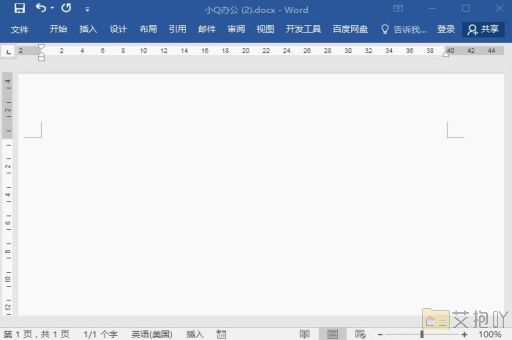word怎么删除空白页分节符连续
在word中,有时我们会遇到空白页无法删除的情况,这可能是由于分节符的存在。以下是如何删除word中的空白页和分节符的步骤:
1. 打开你的word文档,找到你想要删除的空白页。
2. 在“开始”菜单栏中,点击“显示/隐藏编辑标记”,这样就可以看到文档中的分节符和其他隐藏的格式符号。
3. 如果你看到一个分节符在空白页的顶部,那么这就是导致你无法删除空白页的原因。将光标放在分节符之前,然后按delete键删除分节符。
4. 如果这个方法不能解决问题,可能是因为你的空白页上有一些不可见的字符或者格式设置。你可以尝试选择空白页的所有内容(包括任何不可见的字符),然后按delete键删除。

5. 如果以上方法都无法解决问题,你还可以尝试调整段落间距。选择空白页上的所有段落,然后在“开始”菜单栏的“段落”组中,调整段前和段后的距离为0。
6. 再次检查你的文档,确认空白页已经被成功删除。
删除word中的空白页和分节符需要一些耐心和技巧,但只要按照上述步骤操作,你应该可以顺利解决这个问题。


 上一篇
上一篇